【PS】如何用快捷键创建剪贴蒙版
1、打开软件,点击左上→[文件],选择→[打开为智能对象],选好你要裁剪的基底图层

2、在工具栏找到→[形状工具],然后右键形状工具点击→[自定义形状工具]

3、然后上方会出现[形状],点击下拉,选择要形成的图形。我选择了蝴蝶形状。
再在基底图层上你要放置的位置,画下形状。

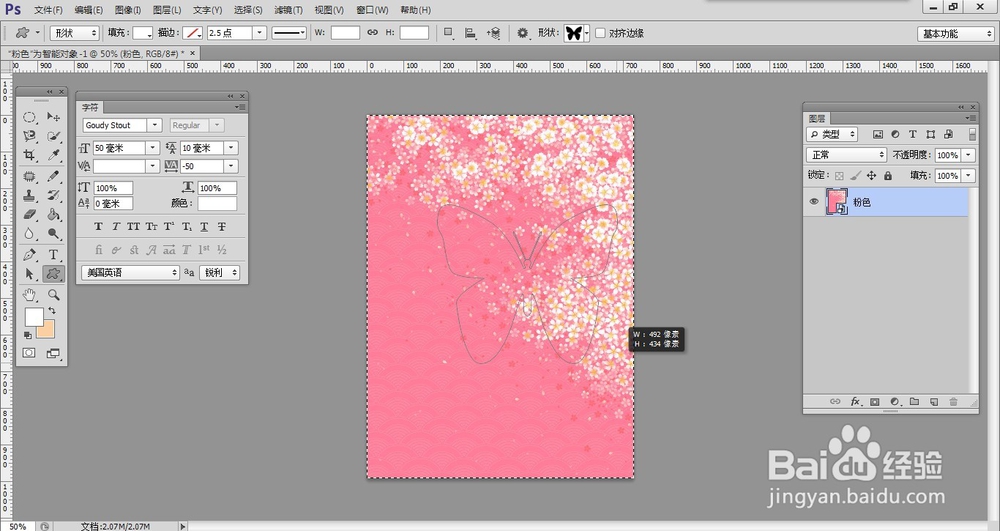

4、左键选择形状图层,快捷键 Ctrl + Enter(回车),即选中了该形状。如图所示。

5、再左键选择基底图层,快捷键Ctrl + J , 即出现了新的蒙版图层。如图所示。
新出现的图层即为所需的剪贴蒙版图层素材,可以复制到要用的图片之中。
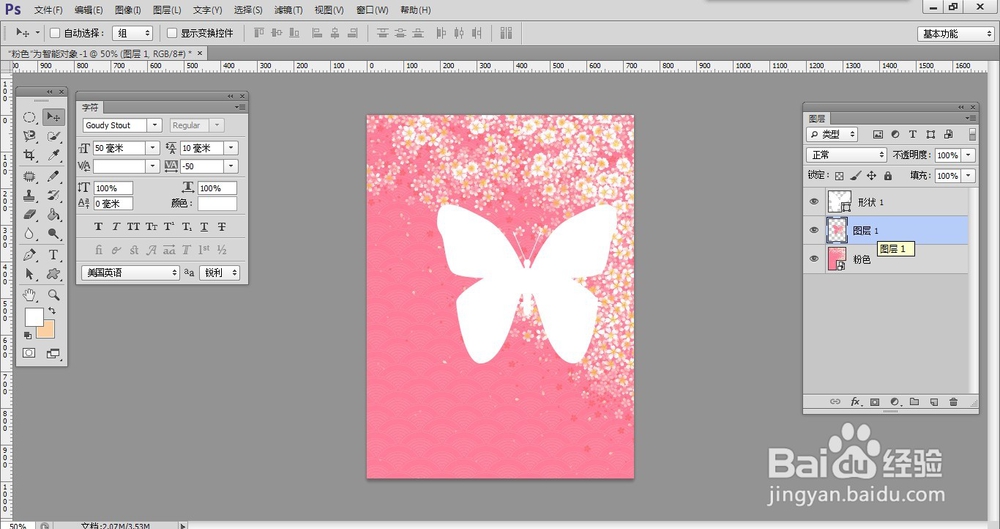
1、如果不是PS自带的图形,而是字或者字母数字这些的话,也是一样的可以用这个方法创建剪贴蒙版的。首先还是打开基底图层。在图层上写上文字。
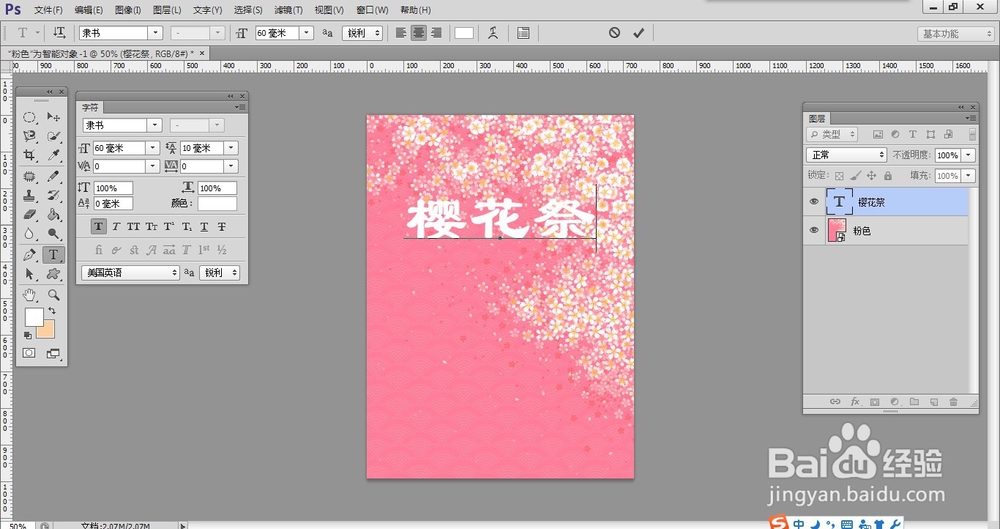
2、创建好文字后,在文字图层上右键,选择→[转换为形状]。

3、步骤仍是:选择文字图层,快捷键 Ctrl + Enter(回车)。
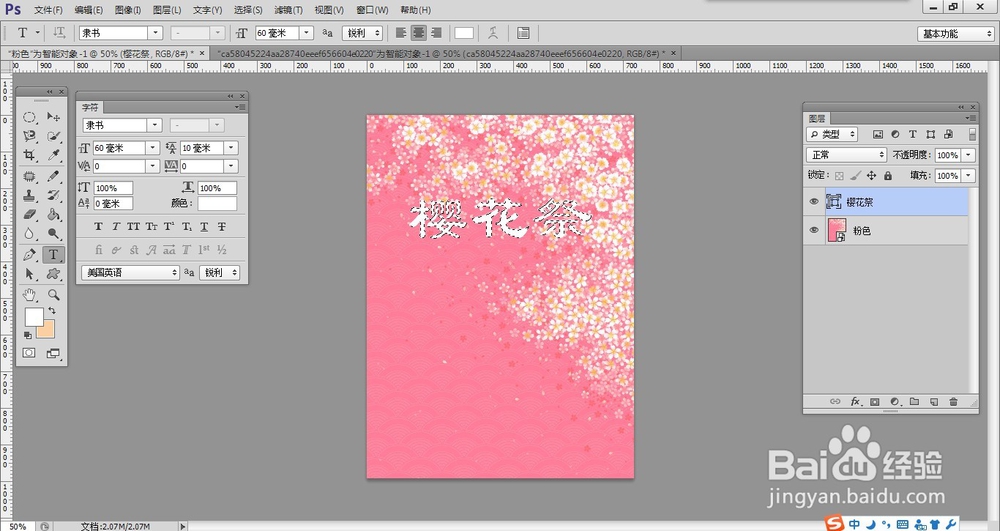
4、再选择基底图层,快捷键Ctrl + J ,然后文字版的剪贴蒙版也形成了。


声明:本网站引用、摘录或转载内容仅供网站访问者交流或参考,不代表本站立场,如存在版权或非法内容,请联系站长删除,联系邮箱:site.kefu@qq.com。
阅读量:156
阅读量:122
阅读量:24
阅读量:187
阅读量:188